- 公開日:
YouTubeで他人の再生リストを逆順に並び替える方法
こちらの記事では、YouTubeで他人の再生リストを逆順に並び替える方法をご紹介します。
他人の再生リストは、基本的に逆順にできませんが、ある裏技的な方法を利用すれば、近い形を実現できます。
YouTubeで他人の再生リストを逆順に並び替える方法
他人の再生リストについて、再生リストへの追加日の逆順にはできませんが、動画の公開日の逆順に並び変えることはできます。ただし、パソコンでしか利用できないので注意しましょう。
Google ChromeアプリなどでスマートフォンからPCビューを表示してもできません。
手順としては、他人の再生リスト全体を「キューに追加」をして、それらを自分のプレイリスト化し、並び替えるといった流れになります。
基本的に、他人の再生リストは並び替えができないので、まずはそのプレイリストの内容自体を、自分のプレイリストにする、ということがポイントになります。
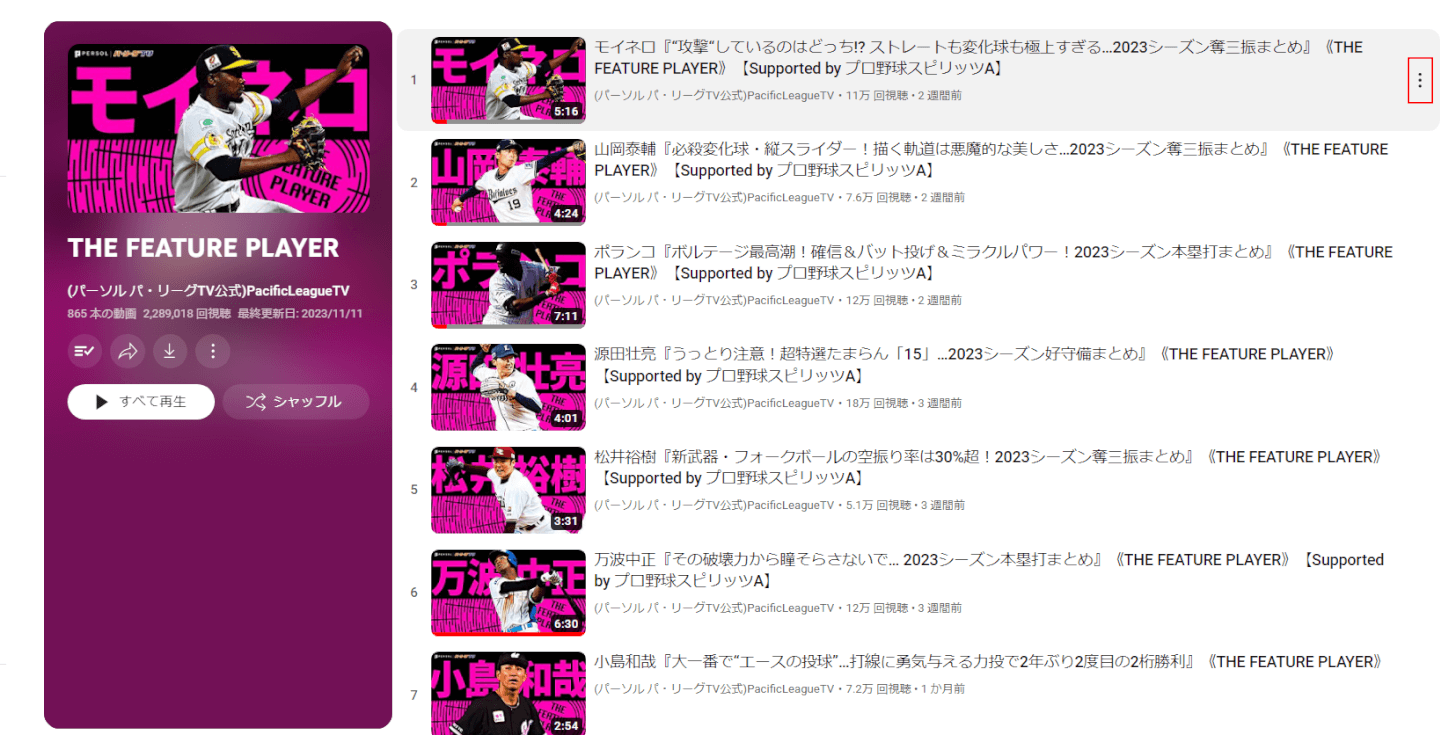
逆順に並べ替えたい再生リストを表示し、先頭の動画の「その他」アイコンをクリックします。
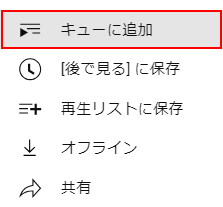
表示されるメニューから「キューに追加」をクリックします。
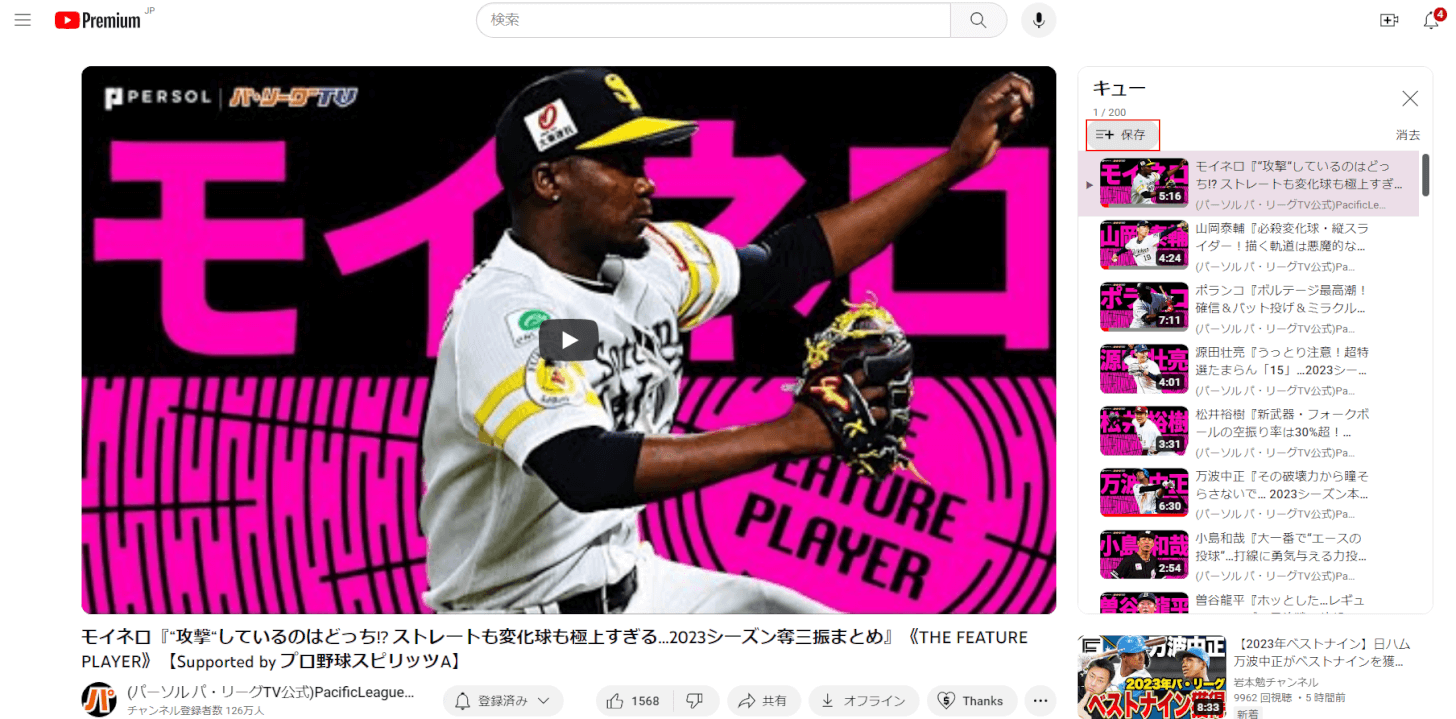
キューに追加した動画の再生画面を開くと、画面右側に「キュー」というブロックが表示されるので、その中にある「保存」をクリックします。
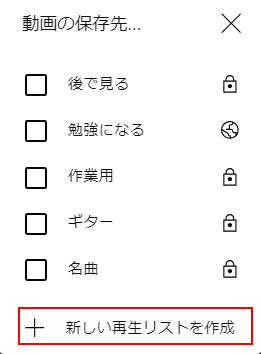
保存先の再生リストを指定する画面が開くので、今回は「新しい再生リストを作成」をクリックします。

①再生リストに名前を付けて、②プライバシー設定を選択して、③「作成」をクリックします。
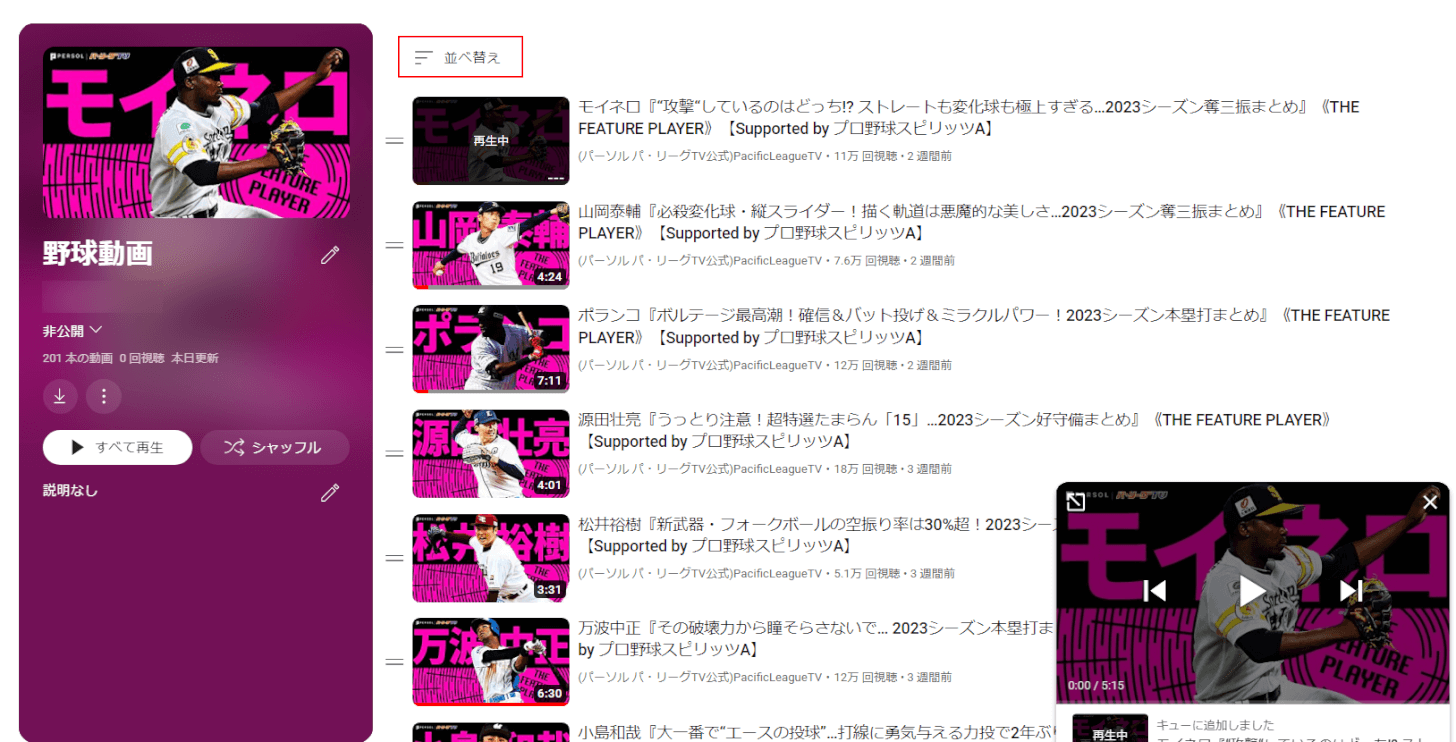
新たな再生リストが追加されたら、その再生リストを開き、「並べ替え」をクリックします。
この時点で、他人の再生リストが、自分の再生リストになっているので、並べ替え」ボタンが表示されるようになります。

並べ替えの方式を決めるメニューが表示されるので、「公開日(古い順)」をクリックします。
このときに「追加日(古い順)」を選ぶと、この再生リストに追加されたタイミングは、すべての動画が共通(先ほど追加したタイミング)になります。
そのため、逆順に一番近い形の場合としては「公開日(古い順)」を選ぶことをお勧めします。
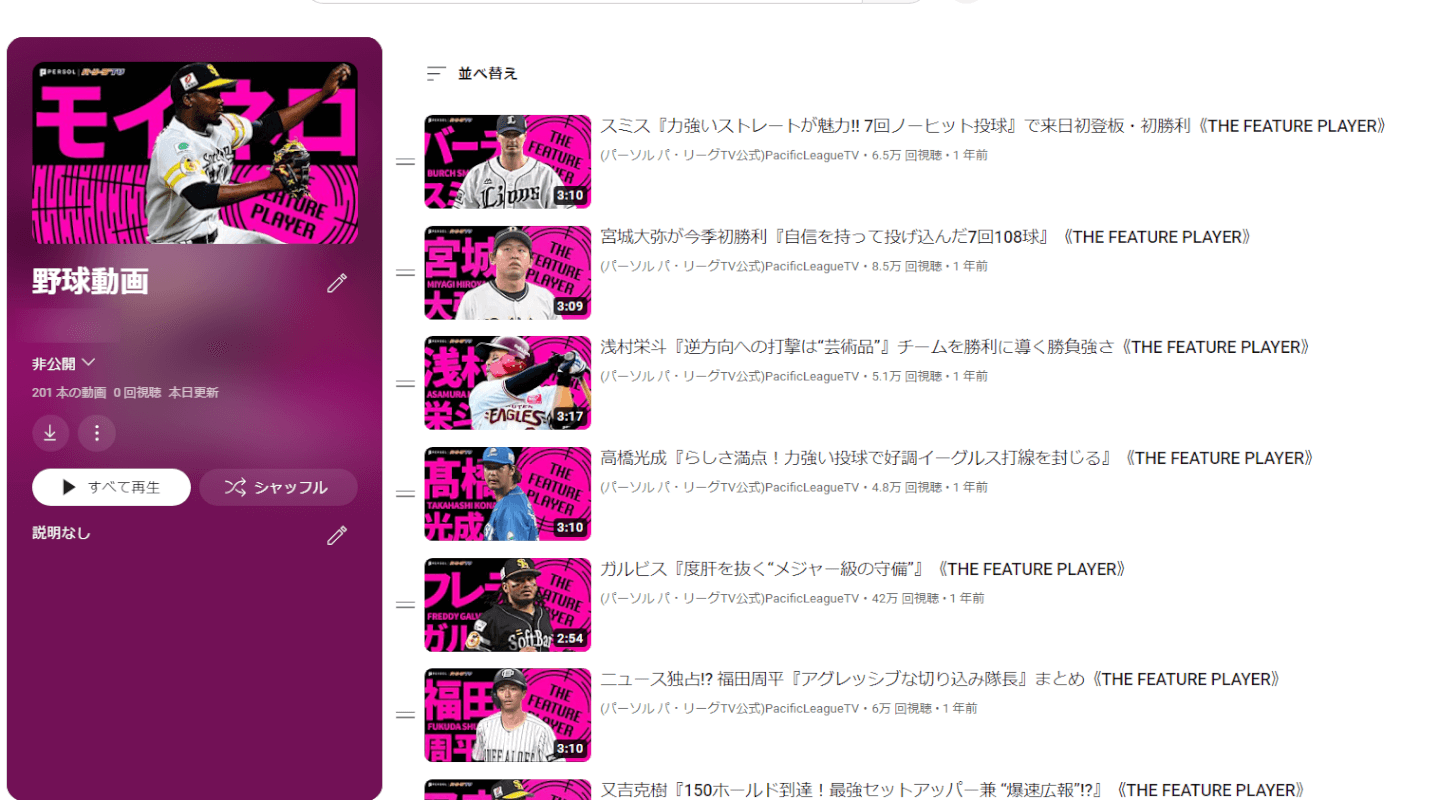
再生リストが並び替えられます。以上が、YouTubeで他人の再生リストを逆順に並び替える方法です。
iPhoneで再生リストを逆順にする方法はない?
基本的にはありません。ただし、上記で紹介した方法について、パソコンで、キューに追加した内容から再生リストを作ることができれば、以降はiPhoneで操作することもできます。
iPhoneで自分の再生リストを逆順にする(古い順)にする方法は、以下の記事にて詳しく紹介しています。